Merubah Start Menu di Microsoft
Windows
Sebenarnya artikel ini sudah lama beredar. Penulis menuliskannya untuk tujuan dokumentasi dan
memudahkan komputan (pemakai komputer) yang belum mengetahuinya.
Sebenarnya ada banyak cara untuk mengganti tulisan START pada start menu:
1. menggunakan MS DOS atau teks editor lainnya.
2. menggunakan Resource Hacker.
3. menginstal WinBoost di komputer Anda.
Yang akan kita bahas kali ini adalah cara merubah start menu itu menggunakan software Resource
Inti dari windows adalah file explorer.exe, di file itu pula tulisan start pada menu tersimpan. INGAT,
copy dulu file explorer.exe itu menjadi (misalnya) explo.exe dan letakkan di folder yang sama
dengan folder aslinya (C:\Windows). Hal ini bertujuan jika terjadi kesalahan, kita masih punya file
originalnya.
Buka Resource Hacker, lalu klik File-Open. Cari file explo.exe di C:\Windows.
klik String Table, klik angka 37 (atau mungkin di tempat lain) dan lihat di box sebelah kanan. Anda
akan melihat tulisan “start”.
Pastikan tulisan “start” yang Anda lihat berada satu group dengan tulisan “There was an internal
error….”, jika tidak carilah tulisan “start” yang lain.
Rubahlah tulisan “start” itu sesuka hati.
Selanjutnya klik tombol “Compile Script” untuk menyimpan perubahan sementara.
Jika Anda ingin merubah tulisan yang lain (misalnya menu dalam start menu, terdapat dalam box
menu) silahkan dicari-cari sendiri. Semua perubahan akan aman selama Anda hanya merubah segala
tulisan yang berada dalam tanda petik.
Jika Anda menemukan tanda “&” (tanpa petik) di dalam/antara tulisan-tulisan tersebut, artinya
adalah karakter sesudah tanda “& “ adalah area hotspot.
Misalnya tulisan “&Search”, maka dalam menu nanti akan muncul sebagai Search. Sehingga
setelah menekan tombol Windows di keyboard Anda bisa langsung mengakses menu search hanya
dengan menekan tombol “S” di keyboard.
Jika perubahan sudah cukup, klik File-Save. Resource Hacker bisa Anda tutup.
Langkah selanjutnya adalah mengganti file explorer.exe asli dengan explo.exe yang telah kita
modifikasi.
INGAT, selama komputer berjalan dalam sistem Windows, kita tidak bisa melakukan perubahan
apapun pada file explorer.exe yang asli karena file itu selalu dipakai. Karena itu kita akan melakukan
perubahan lewat mode DOS.
Langkah-langkahnya sebagai berikut:
1. restart komputer pada DOS Mode.
jika komputer Anda tidak terdapat pada fasilitas ini, tekan F8 atau tombol Ctrl ketika
komputer sedang boot. Pilih MS DOS mode pada menu yang muncul.
Jika cara ini juga tidak berhasil, terpaksa Anda harus menggunakan disket startup dan boot
melalui disket (mengcopy file command.com ke disket sudah cukup untuk membuat sebuah boot disk)
2. rename file explorer.exe asli ke nama lain sebagai cadangan:
jika belum di direktori windows,
C:\>CD WINDOWS
C:\WINDOWS> REN EXPLORER.EXE EXP-ASLI.EXE
rubah explo.exe ke explorer.exe
C:\WINDOWS> REN EXPLO.EXE EXPLORER.EXE
3. restart kembali komputer Anda.
Atau jika Anda menginginkan cara praktis tanpa harus mengetik perintah DOS, buatlah sebuah file
bernama AUTOEXEC.BAT dan letakkan di folder C:\ dengan isi sebagai berikut:
@ECHO OFF
CLS
REN %WINDIR%\EXPLORER.EXE %WINDIR%\EXP-ASLI.EXE
REN %WINDIR%\EXPLO.EXE %WINDIR%\EXPPLORER.EXE
Kemudian restart komputer, maka perubahan sudah terjadi sendiri. Anda bisa membuat file ini
menggunakan notepad, wordpad atau program apapun yang bisa dipakai untuk menulis.
Jika tidak terjadi kesalahan, maka tombol start Anda tulisannya sudah berubah menjadi misalnya:
Tips:
1. Biasakan untuk membuat salinan file asli dari program yang akan diotak-atik
2. Tempat tulisan yang bisa kita rubah biasanya terdapat pada Dialog, String Table maupun Menu.
3. File-file yang bisa dimodifikasi untuk mempercantik Windows Anda misalnya: explorer.exe,
rundll.exe, *.cpl.
Subscribe Now: standard
FeedBurner FeedCount
Related Websites
About Me
- dany
- Bogor, Jawa Barat, Indonesia
- Seorang anag yang Lugu dan tidag tau apah2 .. sedang merantau di kota ujan yaitu Bogor untuk melanjutkan studinya.. Cilegon,Banten kota asalnya, Bogor,Jawa Barat tempad ia merantau , asaL seKola ,kciL d TK andika, SMP n 2, dan gede d SMUN 1 Cilegon.. Institut Pertanian Bogor tempad ia kuliah skrg, itola skilas about me.. stu lgy poenya si dudull jeieg..
Download Contents
Links
Tukeran link yuu..
 |
|  |
|
 | Tutorial Photoshop |
| Tutorial Photoshop | Search Engine Optimization and SEO Tools
 | Directory of Weblog Community |
Search Engine Submission - AddMe
|
| Directory of Weblog Community |
Search Engine Submission - AddMe
|
 |
|  |
|  |
|  |
| 

 |
| 
Merubah Start Menu di Microsoft
Diposkan oleh
dany
di
19:25
![]()
![]()
Label: tips n trick technology
Subscribe to:
Post Comments (Atom)
Google Search
Google Translate
Search
Blog Archive
-
▼
2008
(28)
-
▼
November
(14)
- ngitung IP ato IPK otomatis
- Bikind Icon pd Directory
- RESET HP NOKIA KENA VIRUS
- Instalasi Windows 98
- INSTALASI WINDOWS SERVER 2008
- KODE RAHASIA PONSEL NOKIA
- Jaringan Komputer Pada Sistem Operasi Microsoft Wi...
- instalasi Linux ubuntu 8.04
- Trik Jitu Amankan File-File Penting Dari VIRUS
- Merubah Start Menu di Microsoft
- serial code windows
- BUKA FOLDER YANG HIDDEN
- Tipu Muslihat Virus dan Pencegahannya
- ngunci Folder
-
▼
November
(14)
gallery putu
Kumpulan Link
Favorite
- Books
- Hobby
- Music
- Sport




















.jpg)
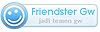









0 komentar:
Post a Comment